Hoe u afbeeldingen voor internet kunt optimaliseren Gebruik de eenvoudige manier
Als u een website of blog hebt, weet u hoe belangrijk het is om pagina's licht te houden, zodat ze snel worden geladen. Afbeeldingen spelen hierin een serieuze rol. Hier is een eenvoudige manier om ze kleiner te maken en te optimaliseren.

U hoeft foto's niet volledig te uploadengrootte van uw website. Een kleinere maat is meestal voldoende. Ik gebruik een online tool genaamd Web Resizer. Het is ideaal voor wat ik nodig heb en het grootste voordeel is dat ik het overal kan gebruiken. Het is een webservice en vereist geen software-installatie.
Het maakt foto's kleiner en optimaliseert ze ook. Ik heb alleen afbeeldingen nodig met een breedte in het bereik van 400 - 450 pixels. Ik zou ze kunnen verkleinen met een programma als SnagIt. Foto's worden automatisch geoptimaliseerd en besparen nog een paar kilobytes.
Web Resizer doet precies dat. Kijk bijvoorbeeld maar naar de bovenstaande afbeelding. Het origineel was meer dan 2 MB (bij 3430 x 2278 pixels) en het formaat van de afbeelding met 400 x 266 is slechts 73,58 KB. Het ziet er nog steeds goed uit en het is genoeg voor wat ik nodig heb.
Zelfs als ik de oorspronkelijke resolutie behoud, neemt de grootte van het bestand aanzienlijk af door optimalisatie (77 procent - 464,95 kilobytes, van meer dan 2 megabytes).
Dit is hoe gemakkelijk het is om te gebruiken. Ga naar de website en klik nu op Formaat foto's wijzigen.
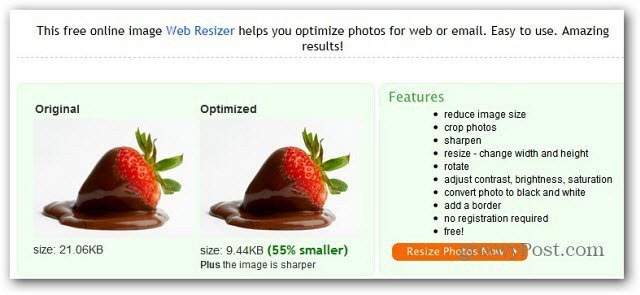
Klik vervolgens op Afbeelding uploaden en selecteer de afbeelding waarvan u het formaat wilt wijzigen (het bestand kan maximaal 5 MB zijn).

Als u een andere grootte kiest, plaatst u deze gewoon in het vak onder de afbeelding waarvan de grootte is gewijzigd. Klik op Wijzigingen toepassen.
Hiermee kunt u ook uw foto's roteren en verscherpen. U kunt ook de beeldkwaliteit verhogen of verlagen.

Hiermee kunt u een rand toevoegen of de afbeelding bijsnijden (de gereedschappen of boven de afbeelding). Of voer kleine bewerkingen uit met de tools onder de afbeelding.

Als u klaar bent, klikt u op Afbeelding downloaden en krijgt u het resultaat van uw werk. Ik heb deze groovy webtool al lang gebruikt en raad aan het eens te proberen.









laat een reactie achter